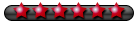En ayant assez de voir des images qui disparaissent sur le fofo parce que Imageshack ou autre en ont décidé ainsi, je me suis dit que je pouvais diffuser ma manière de mettre des photos en ligne ... qui ne disparaîtront pas tant que je ne l'ai pas décidé
Niveau de difficulté : Moyen pour quelqu'un de peu familiarisé à ces notions
A noter que ce système ne permet pas de redimensionner les photos à la volé, il faut donc prévoir en amont de les mettre à la bonne taille pour une meilleure lecture sur les forums.
Tout d’abord, se prendre un accès gratuit chez Free (c'est gratuit) :
https://subscribe.free.fr/accesgratuit/index.html
L’accès internet en tant que tel n’a pas grand intérêt, vu que nos téléphones font déjà 100 fois mieux. Le coté intéressant, c’est les 10Go d’espace pour héberger le site web … qui ne va pas servir pour un site web, mais pour héberger vos photos !
Une fois que vous avez fait votre demande, vous attendez quelques jours pour recevoir vos accès par courrier, et pour pouvoir passer à l’étape suivante.
Vous aurez ensuite besoin d'un logiciel pour vous connecter à votre serveur. Il en existe plein qui marchent très bien. Personnellement j'utilise depuis des années FileZilla, et j'en suis très content. Il existe pour Mac, Windaube, linux ...
(Je vous laisserai donc choisir et installer le logiciel, à noter que les visuels ci après sont tirés de FileZilla)
Une fois vos codes en main, vous aurez besoin de :
- Votre nom d'utilisateur (qui correspond aussi à votre site. par exemple si vous avez choisi "poireauexpert" comme nom d'utilisateur, alors l'adresse de votre site sera " poireauexpert.free.fr")
- Votre mot de passe (avec des minuscules, majuscules et chiffres)
Vous ouvrez donc votre logiciel et créez un nouveau site pour y saisir les identifiants :
- Hôte : ftpperso.free.fr (ne pas mettre de numéro de port)
- Type d'identification : Normale
- Identifiant : votre nom d'utilisateur (Ex : poireauexpert)
- Mot de passe : votre mot de passe (bien respecter les minuscules et majuscules)

Une fois cliqué sur connexion, vous êtes donc connecté sur votre serveur (c'est magique !) et vous allez pouvoir ajouter plein de fichiers pour les partager !
Avant de rentrer dans le vif du sujet, je vous conseille de faire quelques petites choses :
- Téléchargez le fichier Zip suivant : http://zeuboiboite.free.fr/partage/tuto-img/upload.zip (faire un clic droit - télécharger) et le dézipper
- Mettre à la racine du site le tout (index.html doit être à la racine) en faisant glisser les fichiers dans la zone rouge :

Cela vous permettra :
- D'avoir une page d'accueil lorsque vous vous connectez sur votre site (libre à vous de la modifier, ou de créer un vrai site). Vous pouvez la voir en allant sur l'adresse de votre site (Ex : poireauexpert.free.fr) - c'est le fichier index.html
- D'avoir une galerie pour afficher les images que vous avez stocké en ligne, comme sur mon site à moi : http://zeuboiboite.free.fr/partage Votre galerie est accessible à l'adresse poireauexpert.free.fr/partage
Maintenant que vous avez ça, comment faire pour stocker les vos images ?
A noter que pour que vos images apparaissent dans la galerie, elles doivent être impérativement dans le dossier "Partage" et ses sous dossiers.
A ce niveau là, je vous conseille de créer des sous dossiers pour vous y retrouver plus facilement. Par exemple, personnellement j'ai un sous dossier par typologie de sujet, en plus de quelques dossiers assez spécifiques pour des tutos.
Pour importer des photos, on va faire exactement la même chose que pour importer les fichiers précédemment, en les faisant glisser dans les dossiers adéquats.
Par exemple, avec Filezilla, l'image ci dessous montre le contenu du dossier "partage/SV/PotSV" ... qu'on peut retrouver également en ligne via la galerie : http://zeuboiboite.free.fr/partage/ - dossier SV/PotSV

Nota : il arrive que les fichiers ne se transfèrent pas correctement et apparaissent dans l'onglet "transferts échoués" en bas. Il suffit alors de faire un clic droit sur la ligne en erreur et de sélectionner "Réinitialiser et replacer tous les fichiers dans la file d'attente"
Une fois vos fichiers en ligne, vous pouvez aller les retrouver via votre galerie (ou faire un clic droit dessus, "copier l'adresse du lien" puis coller sur le fofo avec les balises img) :

Puis en cliquant dessus, vous avez accès à l'adresse de l'image :

Il ne reste qu'à placer cette adresse entre les bornes [ img ] :
Code : Tout sélectionner
[img]http://zeuboiboite.free.fr/partage/SV/CDI1.jpg[/img]
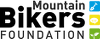
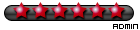
 Single track mind ♪ ♫
Single track mind ♪ ♫